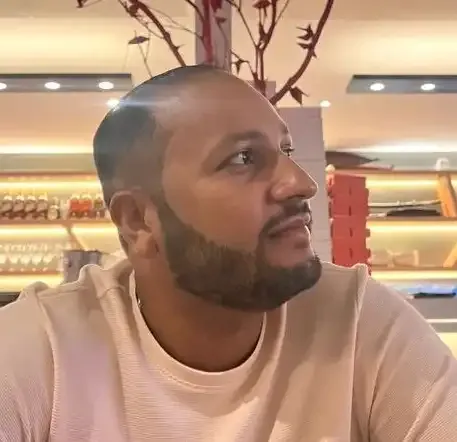Pygame: Instalando dependências e iniciando um projeto
- #Python
Olá, seja muito bem vindo(a), vamos começar a produzir um jogo simples com python usando pygame. Atualmente, dando aulas como Instrutor de programação em python a uma turma de jovens no projeto Ales, a ideia de desenvolver um projeto com a turma acabou surgindo, juntamente com os demais instrutores. Com isso, veio a motivação de conhecer um pouco sobre o pygame, biblioteca de python para a criação de jogos.
Inicialmente iremos até o site e clicamos em GettingStarted: https://www.pygame.org/wiki/GettingStarted. Primeiro precisamos ter o python instalado no nosso dispositivo para poder usar o pygame. Após isso eu instalei o pygame usando o comando no GettingStarted e fiz o teste mencionado.
Agora estamos prontos para programar nosso jogo. Primeiro de tudo importamos a biblioteca do pygame no projeto adicionando a seguinte linha de código na primeira linha do nosso projeto:
import pygame
Após isso importamos também um submódulo, usamos um * para importar todas as funções deste submódulo. Por fim, importamos uma função em sys que vai fechar a nossa janela do game quando solicitado.
from pygame.locals import *
from sys import exit
Agora vamos começar a construir uma tela para o nosso jogo, começamos iniciando o pygame com pygame.init(). Agora precisamos passar a altura, bem como a largura da nossa tela, para isso criamos uma variável chamada tela com a função do pygame a seguir:
tela = pygame.display.set_mode(())
acima da variável tela criamos mais duas variáveis para armazenar nossa largura e nossa altura e depois passamos o valor dessas variáveis dentro da função que está na variável tela.
largura = 640
altura = 480
tela = pygame.display.set_mode((largura, altura))
A cada segundo que jogamos o jogo fica atualizando, daí temos um loop infinito que devemos programar. Basta criarmos um while true e escrevermos o código dentro dele. Dentro desse while vamos criar um for para chegar, a cada iteração do loop principal, se algum evento ocorreu:
while True:
for event in pygame.event.get():
Dentro desse for vamos construir o nosso encerramento do jogo. Criamos uma condicional onde caso clicarmos em fechar ele irá chamar a função exit que importamos nas linhas iniciais:
while True:
for event in pygame.event.get():
if event.type == QUIT:
pygame.quit()
exit()
Por fim inserimos o comando pygame.display.update() para que a cada iteração do laço while o jogo seja atualizado. Para fechar com chave de ouro, vamos passar o nome do nosso jogo para ser colocado no topo da tela do lado esquerdo colocando o comando fora do nosso while:
pygame.display.set_caption(“Snake Game”)
Antes de encerrar a aula, deixo como extra a mudança do favicon do lado esquerdo da tela, usando o código a seguir:
pygame_icon = pygame.image.load('./favicon.png')
pygame.display.set_icon(pygame_icon)
Dentro da função que está na variável pygame_icon se encontra a localização do favicon, nesse caso devemos tê-lo dentro da pasta do projeto para poder passar sua localização para a função. Vou ficando por aqui, deixo um abraço e até os próximos artigos.
Artigo Original: https://programacao-descomplicada.blogspot.com/2022/11/pygame-instalando-dependencias-e.html